[무료] Windows 및 Mac에서 하드 드라이브 속도를 효율적으로 테스트하는 방법
"새로운 iMac을 확인하는 데 사용할 수있는 표준 테스트 - 속도가 느립니다.
시간이 지남에 따라 컴퓨터를 더 많이 사용함에 따라더 많은 것은 그것에있는 구성 요소가 느려집니다. 컴퓨터의 하드 드라이브 속도가 느려지는 경우 하드 드라이브 속도를 테스트하여 드라이브가 실제로 느려졌는지 확인할 수 있습니다. 하드 드라이브의 속도 테스트를 수행하는 방법에는 여러 가지가 있으며, 다음 가이드에서는 이러한 방법 중 일부에 대해 설명합니다.
이 가이드에서는 어떻게하면Windows 및 Mac 기반 컴퓨터에서 하드 드라이브의 속도 테스트를 실행할 수 있습니다. 찾고 있던 데이터가 있으면 하드 드라이브의 속도를 높이기 위해 적절한 조치를 취할 수 있습니다. 새 드라이브를 구입하거나 드라이브를 느리게하는 원인을 제거하기 위해 소프트웨어를 사용할 수 있습니다. 그렇게하기 전에 하드 드라이브의 속도를 찾는 방법은 다음과 같습니다.
- 1 부. Windows 10/8/7에서 하드 드라이브 속도를 무료로 테스트하는 방법?
- 2 부. Mac에서 하드 드라이브 속도를 무료로 테스트하는 방법?
- 추가 팁 : 하드 드라이브에서 중요한 데이터를 잃어버린 경우?
1 부. Windows 10/8/7에서 하드 드라이브 속도를 무료로 테스트하는 방법?
컴퓨터가 Windows 10, 8 또는 7을 실행하는 경우 하드 드라이브 속도 테스트를 실행할 수있는 몇 가지 무료 방법이 있습니다. 이 방법은 쉽게 할 수 있으며 업무를 수행하는 데 몇 분 이상 걸리지 않습니다.
이러한 방법을 사용하여 Windows 10의 하드 드라이브 속도를 테스트하는 방법을 알고 싶다면 다음은 Windows 기반 컴퓨터에서 이러한 방법 중 하나를 사용하는 방법을 보여줍니다. 확인 해보자.
Parkdale이라는 소프트웨어를 사용하여 PC의 하드 드라이브 속도 테스트를 실행합니다.
1 단계. 웹 브라우저에서 새 탭을 열고 Parkdale 웹 사이트로 이동하십시오. 컴퓨터에 소프트웨어를 다운로드하여 설치하십시오.
2 단계. 소프트웨어가 설치되면 바탕 화면에서 실행하십시오. 소프트웨어의 메인 화면에는 모든 하드 드라이브가 나열됩니다. 테스트를 실행할 대상을 클릭하고 화면에 표시된 옵션을 구성한 다음 마지막으로 시작 버튼을 클릭하십시오.
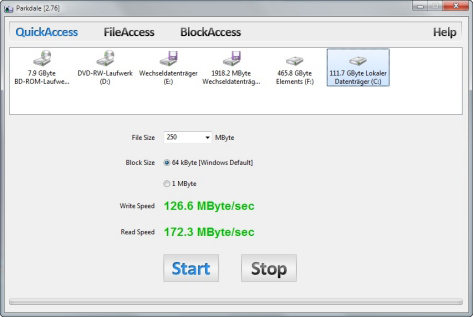
3 단계. 다음 화면에서 Windows PC의 하드 드라이브 속도를 볼 수 있습니다.
따라서 최신 버전의 Windows를 실행하는 컴퓨터에서 하드 드라이브 속도를 효율적으로 테스트하는 방법입니다.
2 부. Mac에서 하드 드라이브 속도를 무료로 테스트하는 방법?
Windows 컴퓨터를 사용하지 않지만Mac에서는 하드 드라이브 속도 테스트를 실행할 수 있습니다. 유틸리티를 사용하면 속도 테스트를 수행 할 수 있습니다. 사실, 하드 드라이브 속도 검사를 수행하기 위해 다음과 같은 방법으로 사용할 도구는 위에서 언급 한 Windows보다 훨씬 사용하기 쉽습니다.
사용하려는 도구가 호출됩니다.Blackmagic 디스크 속도 테스트 및 공식 Mac App Store에서 사용할 수 있습니다. 거기에서 도구를 잡고 하드 드라이브의 속도를 확인하는 데 사용할 수 있습니다.
이 도구를 사용하여 하드 드라이브 속도를 확인하는 것은 쉽지만, 작업 수행 방법을 단계별로 설명했습니다.
하드 드라이브 속도를 테스트하는 방법을 알아 보겠습니다. Mac :
1 단계. Mac App Store로 가서 Mac에 Blackmagic 디스크 속도 테스트 도구를 다운로드하여 설치하십시오.
2 단계. 도구가 설치되면 Mac의 Launchpad에서 실행하십시오.
3 단계. 도구가 시작되면 시작 버튼을 클릭하여 속도 테스트를 시작합니다. 단추는 도구 인터페이스의 가운데에 있으므로 쉽게 찾을 수 있습니다.
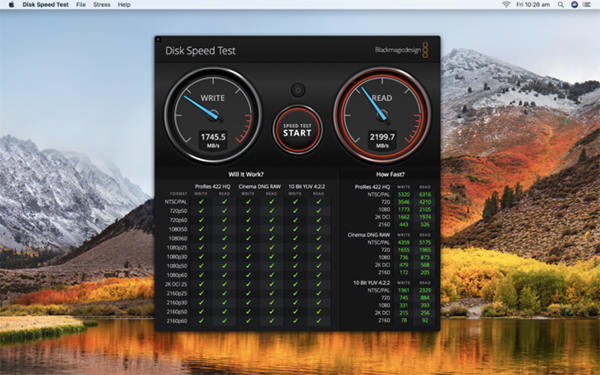
곧이 도구는 Mac의 하드 드라이브 속도와 관련하여 필요한 모든 정보를 표시합니다.
이제 속도 데이터를 얻었으므로 Mac을 개선 할 수 있습니다.
추가 팁 : 하드 드라이브에서 중요한 데이터를 잃어버린 경우?
사람들이 종종 겪는 문제 중 하나는그들이 하드 드라이브로 놀고있을 때 데이터를 잃어 버리게됩니다. 유사한 시나리오에서 데이터를 잃어버린 경우 손실 된 데이터를 다시 컴퓨터에 가져올 수있는 도구가 있습니다.
이 도구는 Tenorshare UltData -Windows / Mac 및 Windows 및 Mac 컴퓨터에서 사용할 수 있습니다. 그것은 어떤 데이터 손실 시나리오에서 데이터를 복원 할 수 있습니다. 수백 가지 파일 형식을 복구하는 데 도움이되며 복구하기 전에 데이터를 미리 볼 수도 있습니다. Windows 및 Mac 컴퓨터에서 손실 된 데이터를 복구하는 데 사용하는 것이 좋습니다.
하드 드라이브 속도를 테스트하려면Windows PC 또는 Mac 시스템의 경우, 위의 가이드를 통해 효율적으로 수행 할 수 있습니다. 그것은 당신이 어려움에 직면하지 않도록 작업을 수행하는 가장 쉬운 방법을 제공합니다.



![[2019 가이드] Mac에서 포맷 된 하드 드라이브의 파일을 복구하는 방법](/images/mac-data/2019-guide-step-by-step-to-recover-files-from-formatted-hard-drive-on-mac.jpg)






